Real Media 是一个专利多媒体格式,通常需要使用专用的播放器来播放。通过对音视频资源进行优化压缩,Real Media 可以提供非常高的压缩比,在很小的文件体积下也能获得较好的音质/画质。虽然高清视频越来越普及,Real Media 仍然有着很大的市场。Real Alternative 是一个免费的解码软件包,它可以使别的播放器,如 Windows 自带的 Media Player,也能够播放 Real Media 音视频文件。
虽然有官方的播放软件 RealPlayer 供大家免费使用,但是该软件体积庞大、功能繁杂,不太讨人喜欢。当然,这是根据我多年前的体验所做的评价。自从用上了 KMPlayer 就没再用过 RealPlayer 了。好久了,也不知道它改善了没有。刚才查了查,好像 Real 公司与 Daum Communications 公司合作推出了一款 RealPlayer Mini 播放器,据说“关注视频播放,崇尚简单就是美,麻雀虽小,但宝贝却也不少”,不知道如何。对于 Real 公司的产品我是连试的兴趣都没有了。(暴风影音什么的就更讨厌了 :))
一、说明¶
早些时候曾经给大家介绍过超级播放器 KMPlayer,也曾提到如果与 K-Lite Mega Codec Pack 解码软件包配合使用效果会更好。那时候 K-Lite Mega Codec Pack 中集成了对于 Real Media(如rm 和 rmvb 等)格式的音频和视频进行解码的软件,所以可以用于播放下载的压缩格式 RMVB 的电影电视剧。但是不知道什么时候起(估计是版本 6 之后),K-Lite Mega Codec Pack 就不再集成 Real 音视频解码器了,而是单独提供 Real Alternative 解码包。当然,与 Windows 自带的 Media Player 配合也能够播放 Real Media 音视频文件。
该解码包内置 Media Player Classic 播放器(当然你也可以选择不安装)。
支持:
RealAudio (.ra .rpm), RealMedia (.rm .ram .rmvb .rpx .smi .smil), RealText (.rt), ReadPix (.rp), 嵌入网页的 RealMedia 媒体。
.smi 和 .smil (Real 播放列表)文件有时候会只播放开头的一个片段,这通常是由播放器造成的。比如当前版本的 Media Player Classic就存在这个问题。好在这种东西很少播放,或者说几乎没机会播放。
其中浏览器插件支持 Internet Explorer, Opera, Netscape 和 Mozilla(火狐)。
相比 RealPlayer 播放器,该解码包还有一些优势:
- 安装快速、简单
- 方便卸载且能够卸载干净(不会留些乱七八糟的东西在系统里)
- 无后台进程(最讨厌 RealPlayer 的就是其后台进程了,又没什么用还占着系统资源)
- 支持任何你喜欢的播放器(这个很好)
- 资源占用少
- 无广告、无注册表单,实际上没有任何恼人的东西在这里头
缺点:
嗯,缺点还是有的。
- 前面提到过的,.smi 和 .smil 文件有时候会只播放开头的一个片段。好在这种东西很少播放,或者说几乎没机会播放。不过,如果这些文件嵌入在网页中,在浏览器里是能够正常播放的。
- RealMedia DirectShow 分离器不支持在线流媒体,除非你使用内置的 Media Player Classic 播放器。所以要不要安装这个播放器就看你的了。我的建议是不需要安装,现在需要播放这种在线流媒体的人实在是太少太少了。
二、下载¶
Real Alternative 解码包可以免费下载,下载页面:http://www.free-codecs.com/download/Real_Alternative.htm。该页面是英文的,但是很明了,如下图,直接点击中间的下载链接就可下载。(顺便鄙视一下国内提供下载的网站,找了半天都找不到下载链接,还经常点错到无用的广告上去。)
三、安装¶
就像前面介绍的,Real Alternative 解码包的安装非常简单。加上这一部分纯粹是为了整体性,免得这篇文章看起来是半拉子。
1、开始
双击你下载的安装文件运行,得到如图所示的安装界面,单击 Next (下一步)即可。
2、信息
对于安装的说明,可以直接无视,继续 Next (下一步)。
3、选择组件
选择要安装的组件。主要就是看你是否希望安装内置的 Media Player Classic 播放器,在前面一中已有说明。如果你没用过这个播放器,建议不安装。去掉前面的勾就行了。然后继续 Next (下一步)。
4、选择额外任务
实际上就是让你选择是否默认使用系统自带的 Windows Media Player 来播放所有 rm、rmvb 格式的文件。以后还有的是机会来设置这些的。默认是没有勾选,当然你勾选此项也不会有问题。如果你平常就用 WMP 播放视频,建议勾选。然后继续 Next (下一步)。
5、确认安装
就是说让你看看是不是可以了,或者要反悔?呵呵,无视之,单击 Install (安装),并等待安装完成。
安装过程中如果提示你关闭浏览器,清照做即可。
6、完成
安装完成后的确认界面。有个选择框,是问你是否在安装完成后进行配置,不用管它。单击 Finish(完成)来结束安装。
设置 RMVB 格式播放选项¶¶
更新到 kmplayer 3.2.0.19 版本之后,默认设置情况下播放 rmvb 文件会出现声音、画面不同步的情况。此时需要按照下面的方法更改播放 rmvb 视频使用的分离器(默认为 KMP RealMedia 分离器)。
打开 kmplayer 播放器,在画面上单击鼠标右键,出现菜单,选择“选项”——>“参数设置”,会打开如上图所示的参数设置菜单。单击左边菜单中的滤镜控制中的分离器,然后在右边开启源滤镜/分离器设置中将 Real Media 的项改为 Gabest RM 分离器(RealMediaSplitter)。然后单击右下角的关闭即可保存设置。关闭并重新打开 kmplayer 播放器就好了。
好了,介绍完毕,如果有问题可以给我留言,或者到讨论区讨论。©
本文发表于水景一页。永久链接:<http://cnzhx.net/blog/download-and-install-real-alternative-codec-pack/>。转载请保留此信息及相应链接。
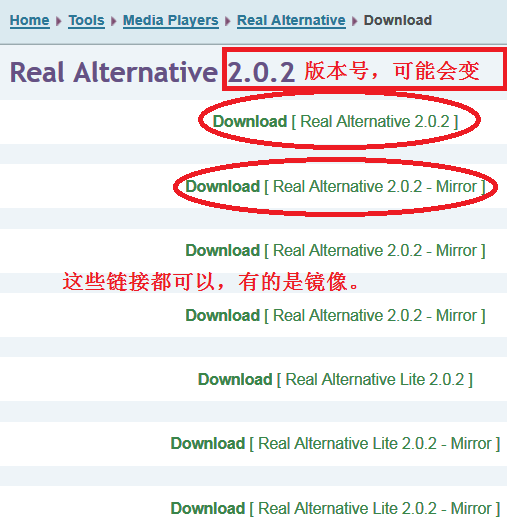
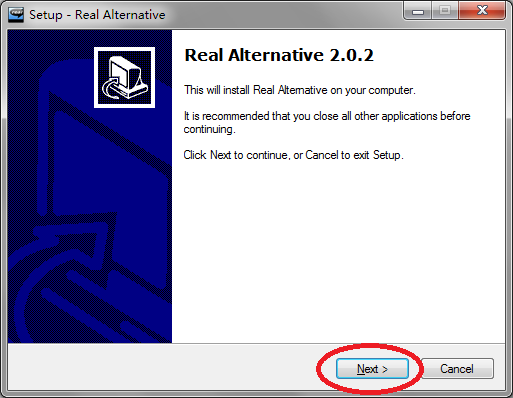
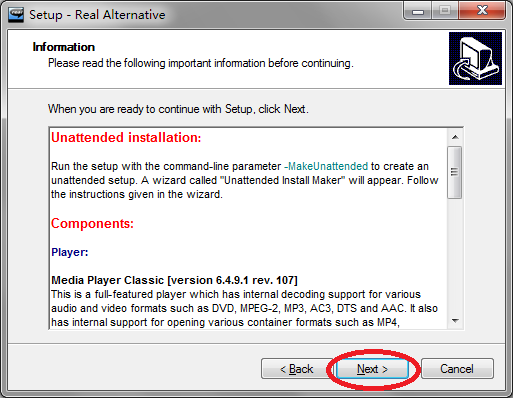
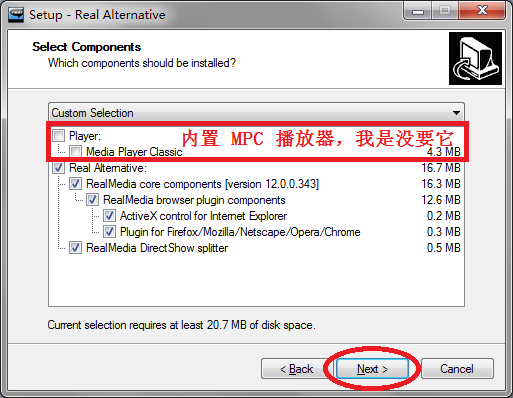
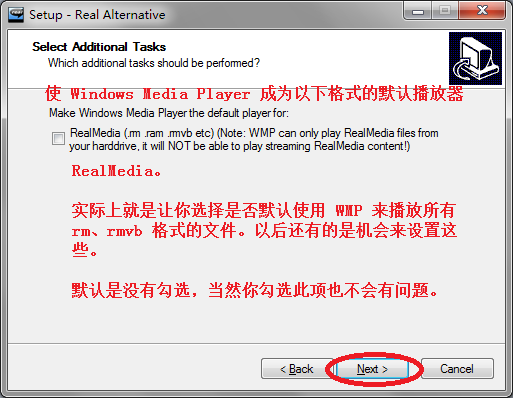
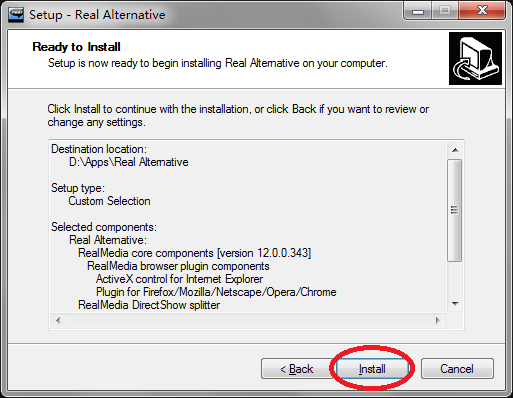
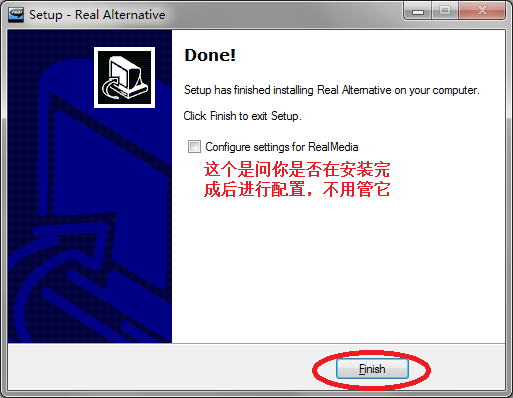
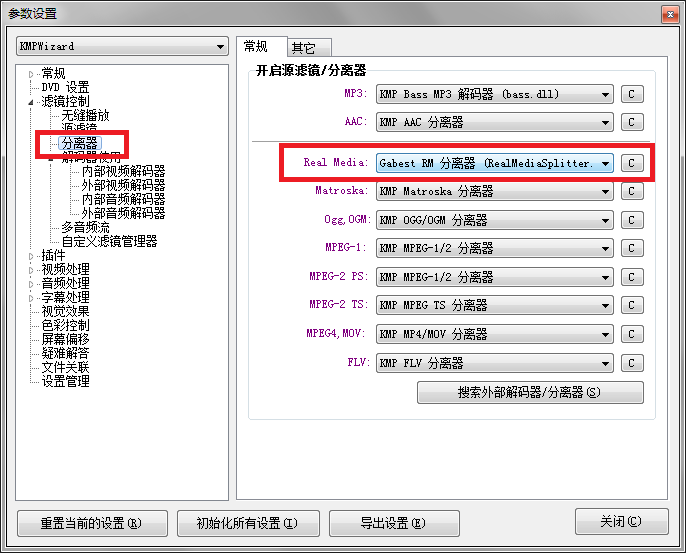
引用通告: K-Lite Mega Codec 安装方法 « 水景一页
引用通告: KMPlayer 更新到 3.2,解码器也需要保持更新 | 水景一页